Hoe een e-mail als bijlagebestand in een andere e-mail in Outlook toevoegen?
Als je een e-mail met belangrijke informatie hebt die je wilt delen met anderen, kun je deze als bijlagebestand toevoegen om te verzenden naar de ontvangers. Eigenlijk kun je dit snel bereiken met de ingebouwde functie in Outlook.
Voeg een e-mail als bijlagebestand in een andere e-mail toe met doorsturen als bijlage
Voeg een e-mail als bijlagebestand in een andere e-mail toe met doorsturen als bijlage
De functie 'Doorsturen als bijlage' van Outlook kan je helpen om snel een e-mail als bijlagebestand in een nieuwe e-mail toe te voegen. Volg de onderstaande stappen.
1. Selecteer een e-mail die je als bestand in een nieuwe e-mail wilt toevoegen, klik dan op "Start" > "Meer" > "Doorsturen als bijlage". Zie screenshot:
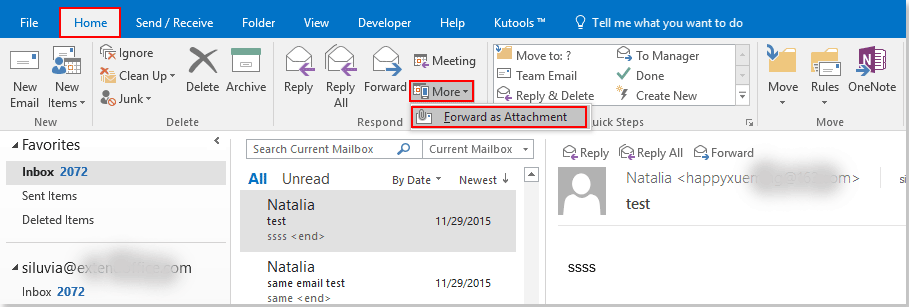
2. Er wordt vervolgens een e-mail gemaakt met de geselecteerde e-mail in het veld "Bijlagen" zoals in onderstaande screenshot. Pas het e-mailonderwerp aan, selecteer de ontvangers, schrijf de berichttekst en verstuur het.
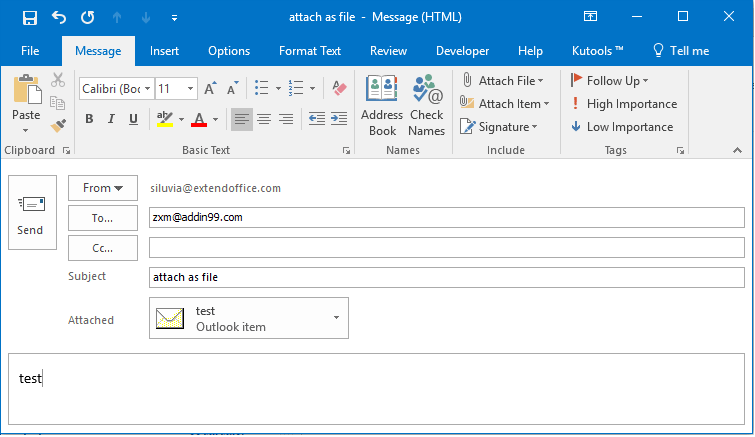
Gerelateerde artikelen:
- Hoe converteer of sla je een e-mail en bijlagen op als één PDF-bestand in Outlook?
- Hoe sla je alle bijlagen van meerdere e-mails op in een map in Outlook?
- Hoe behoud je bijlagen bij het beantwoorden in Outlook?
Beste Office-productiviteitstools
Breaking News: Kutools for Outlook lanceert een gratis versie!
Ervaar de geheel nieuwe Kutools for Outlook met meer dan100 fantastische functies! Klik om nu te downloaden!
📧 E-mailautomatisering: Automatisch antwoorden (Beschikbaar voor POP en IMAP) / Schema E-mail verzenden / Automatisch CC/BCC per Regel bij Verzenden / Automatisch doorsturen (Geavanceerde regels) / Begroeting automatisch toevoegen / Meerdere ontvangers automatisch opsplitsen naar individuele E-mail...
📨 E-mailbeheer: E-mail terughalen / Scam-e-mails blokkeren op onderwerp en anderen / Duplicaat verwijderen / Geavanceerd Zoeken / Organiseer mappen...
📁 Bijlagen Pro: Batch opslaan / Batch loskoppelen / Batch comprimeren / Automatisch opslaan / Automatisch loskoppelen / Automatisch comprimeren...
🌟 Interface-magie: 😊Meer mooie en gave emoji's / Herinneren wanneer belangrijke e-mails binnenkomen / Outlook minimaliseren in plaats van afsluiten...
👍 Wonders met één klik: Antwoord Allen met Bijlagen / Anti-phishing e-mails / 🕘Tijdzone van de afzender weergeven...
👩🏼🤝👩🏻 Contacten & Agenda: Batch toevoegen van contacten vanuit geselecteerde E-mails / Contactgroep opsplitsen naar individuele groepen / Verjaardagsherinnering verwijderen...
Gebruik Kutools in je voorkeurt taal – ondersteunt Engels, Spaans, Duits, Frans, Chinees en meer dan40 andere talen!


🚀 Eén klik downloaden — Ontvang alle Office-invoegtoepassingen
Sterk aanbevolen: Kutools for Office (5-in-1)
Met één klik download je vijf installatiepakketten tegelijk — Kutools voor Excel, Outlook, Word, PowerPoint en Office Tab Pro. Klik om nu te downloaden!
- ✅ Eén-klik gemak: Download alle vijf de installaties in één actie.
- 🚀 Klaar voor elke Office-taak: Installeer de invoegtoepassingen die je nodig hebt, wanneer je ze nodig hebt.
- 🧰 Inclusief: Kutools voor Excel / Kutools for Outlook / Kutools voor Word / Office Tab Pro / Kutools voor PowerPoint